- Главная
- Информатика
- Работа с примитивами

Содержание
- 2. ОСНОВНОЙ ИНСТРУМЕНТ ВЫДЕЛЕНИЯ При выборе этого инструмента указатель мыши приобретает вид черной стрелки. Основная его функция
- 3. ПЕРЕМЕЩЕНИЕ Перемещать объект можно стрелками на клавиатуре и, путем указания числовых значений координат x и y.
- 4. В этом режиме возможен поворот или перекос (наклон) фигуры. Повернуть объект можно, потянув за один из
- 5. ЗЕРКАЛЬНОЕ ОТОБРАЖЕНИЕ Зеркальное отображение объекта осуществляется с помощью инструмента Mirror (Зеркальное отображение), расположенного на панели свойств.
- 7. Скачать презентацию
Слайд 2ОСНОВНОЙ ИНСТРУМЕНТ ВЫДЕЛЕНИЯ
При выборе этого инструмента указатель мыши приобретает вид черной стрелки.
ОСНОВНОЙ ИНСТРУМЕНТ ВЫДЕЛЕНИЯ
При выборе этого инструмента указатель мыши приобретает вид черной стрелки.

Основная его функция — выделение и преобразование объектов. При выделении объекта его основные узлы отображаются черными маркерами.
Любые манипуляции можно производить только над выделенным объектом.
В первом случае для выделения нескольких объектов нужно удерживать нажатой клавишу Shift.
Любые манипуляции можно производить только над выделенным объектом.
В первом случае для выделения нескольких объектов нужно удерживать нажатой клавишу Shift.
Слайд 3ПЕРЕМЕЩЕНИЕ
Перемещать объект можно стрелками на клавиатуре и, путем указания числовых значений координат
ПЕРЕМЕЩЕНИЕ
Перемещать объект можно стрелками на клавиатуре и, путем указания числовых значений координат

x и y.
Для перемещения объекта с помощью мыши нужно при активном инструменте Pick щелкнуть на объекте левой кнопкой мыши и, не отпуская ее, переместить указатель в другое место — объект последует за указателем.
Если при этом удерживать клавишу Ctrl, перемещение будет происходить только вдоль горизонтали или вертикали
Для масштабирования объектов необходимо воспользоваться угловыми маркерами.
Для перемещения объекта с помощью мыши нужно при активном инструменте Pick щелкнуть на объекте левой кнопкой мыши и, не отпуская ее, переместить указатель в другое место — объект последует за указателем.
Если при этом удерживать клавишу Ctrl, перемещение будет происходить только вдоль горизонтали или вертикали
Для масштабирования объектов необходимо воспользоваться угловыми маркерами.
Для масштабирования объектов необходимо воспользоваться угловыми маркерами.
Слайд 4В этом режиме возможен поворот или перекос (наклон) фигуры. Повернуть объект можно,
В этом режиме возможен поворот или перекос (наклон) фигуры. Повернуть объект можно,
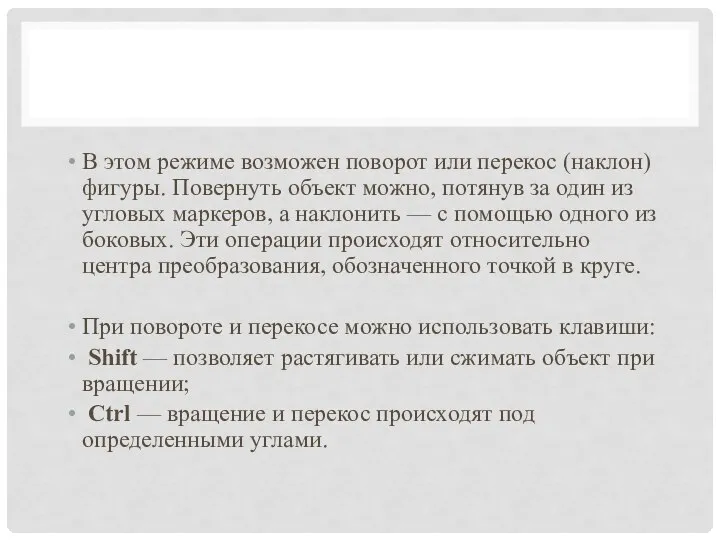
потянув за один из угловых маркеров, а наклонить — с помощью одного из боковых. Эти операции происходят относительно центра преобразования, обозначенного точкой в круге.
При повороте и перекосе можно использовать клавиши:
Shift — позволяет растягивать или сжимать объект при вращении;
Ctrl — вращение и перекос происходят под определенными углами.
При повороте и перекосе можно использовать клавиши:
Shift — позволяет растягивать или сжимать объект при вращении;
Ctrl — вращение и перекос происходят под определенными углами.
Слайд 5ЗЕРКАЛЬНОЕ ОТОБРАЖЕНИЕ
Зеркальное отображение объекта осуществляется с помощью инструмента Mirror (Зеркальное отображение), расположенного на
ЗЕРКАЛЬНОЕ ОТОБРАЖЕНИЕ
Зеркальное отображение объекта осуществляется с помощью инструмента Mirror (Зеркальное отображение), расположенного на

панели свойств. Существует два вида зеркального отображения: горизонтальное и вертикальное. При горизонтальном зеркальном отображении происходит отражение объекта относительно вертикальной оси X. При вертикальном – относительно горизонтальной оси Y.
Над всеми объектами или группами объектов в программе CorelDRAW можно производить следующие трансформационные искажения:
перемещение;
масштабирование;
поворот;
наклон;
зеркальное отображение.
Над всеми объектами или группами объектов в программе CorelDRAW можно производить следующие трансформационные искажения:
перемещение;
масштабирование;
поворот;
наклон;
зеркальное отображение.
- Предыдущая
Млекопитающие дельфиныСледующая -
Односторонние предложения Социально-теоретические основания Scientific Relations
Социально-теоретические основания Scientific Relations Алгоритмы цветового кодирования для повышения информативности компьютерных визуализаций
Алгоритмы цветового кодирования для повышения информативности компьютерных визуализаций Системы счисления. Арифметика чисел с фиксированной точкой: умножение (часть 6)
Системы счисления. Арифметика чисел с фиксированной точкой: умножение (часть 6) Логические элементы и их схемная реализация
Логические элементы и их схемная реализация Программирование на языке Паскаль
Программирование на языке Паскаль Составление адреса URL из частей
Составление адреса URL из частей Современная белорусская семья в СМИ: анализ демографической и социально-психологической ситуации белорусской семьи
Современная белорусская семья в СМИ: анализ демографической и социально-психологической ситуации белорусской семьи Слог Яши. Мануал от А до Я
Слог Яши. Мануал от А до Я Кооперация процессов и основные аспекты её логической организации
Кооперация процессов и основные аспекты её логической организации Понятие платформы, как комплекса аппаратных и программных срредств. Жизненный цикл программного продукта
Понятие платформы, как комплекса аппаратных и программных срредств. Жизненный цикл программного продукта Эффективный контент в Instagram
Эффективный контент в Instagram Программирование+ + настольные игры с ИКИТом
Программирование+ + настольные игры с ИКИТом Всероссийский конкурс Библиотеки. Продвижение
Всероссийский конкурс Библиотеки. Продвижение Понятие алгоритма. Примеры алгоритмов из окружающей жизни
Понятие алгоритма. Примеры алгоритмов из окружающей жизни Дерево потомков. 3 класс
Дерево потомков. 3 класс Make movie - make money. Продвижение бренда ВятГУ
Make movie - make money. Продвижение бренда ВятГУ Подключение к удаленному рабочему столу
Подключение к удаленному рабочему столу Языки программирования и структуры данных
Языки программирования и структуры данных Флешки-мышки. Игра
Флешки-мышки. Игра Шрифты. Шрифтовые пары. Редактирование шрифтов в проекте. Создание тени и подложки
Шрифты. Шрифтовые пары. Редактирование шрифтов в проекте. Создание тени и подложки Эквивалентные состояния и эквивалентные автоматы. Задача минимизации автоматов
Эквивалентные состояния и эквивалентные автоматы. Задача минимизации автоматов Гиперпространство
Гиперпространство Web-страницы. Язык HTML. Списки. Гиперссылки
Web-страницы. Язык HTML. Списки. Гиперссылки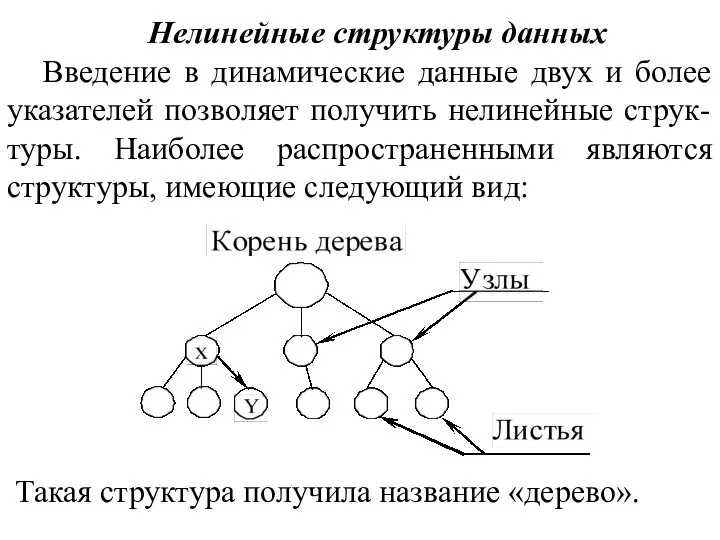 Нелинейные структуры данных. Тема 5
Нелинейные структуры данных. Тема 5 Software Engineering Fundamentals (SEF): MS.NET Design Patterns
Software Engineering Fundamentals (SEF): MS.NET Design Patterns Вирусы и антивирусные программы
Вирусы и антивирусные программы Язык программирования Pascal Ветвление А. Жидков
Язык программирования Pascal Ветвление А. Жидков Продвижение Instagram через маски
Продвижение Instagram через маски